251 ROBOTMONSTER STAP 1: CREATIE ROBOTMONSTER. Zoek op internet naar afbeeldingen van figuren die jou aanspreken.
|
|
|
- Helena Thys
- 6 jaren geleden
- Aantal bezoeken:
Transcriptie
1 STAP 1: CREATIE ROBOTMONSTER Zoek op internet naar afbeeldingen van figuren die jou aanspreken. (Je mag ook zelf een robotmonster ontwerpen door te tekenen. Teken deze op A4 papier, maar teken je robot / monster niet TE groot. Ga door naar stap 2) Het is de bedoeling dat je meerdere afbeeldingen combineerd tot een figuur in het programma Photoshop. Open in Photoshop een nieuw document: Formaat 150 x 150 mm en 150 DPI. Plaats de verschillende afbeeldingen. Combineer de afbeeldingen door gebruik te maken van pentekening en knipmaksers. Print jouw creatie uit op A4 formaat (niet te groot). STAP 2: SCHETSEN Teken de afbeelding netjes over op een kalkpapiertje met fineliner. Maak de lijnen niet te dun maar varieer tussen dikkere lijnen voor belangrijke stukken en dunnere lijnen voor details. Als de afbeelding overgetekend is met fineliner moet deze ingescand worden, zodat de tekening digitaal op de computer gebruikt kan worden voor het vervolg van de opdracht. STAP 3: ACTIEF OVERTEKENEN Open de gescande tekening in Illustrator. Trekt de afbeelding actief over. (Boven in de balk Afbeeldingen overtrekken > Uitbreiden ). Degroepeer de afbeelding. (Object > Degroeperen). Klik naast de illustratie om alles te deselecteren. Selecteer 1 wit vlak in de illustratie. Klik vervolgens: Selecteren > Zelfde > Vulkleur. Delete nu alle witte vlakken. Sla je illustratie op als Illustrator bestand. 1
2 STAP 4: INKLEUREN VOORBEREIDEN Open een nieuw document in Photoshop. Resolutie: 251_RobotMonster_illustratie_ naam_klas.psd 150 pixel/inch Plaats het AI-bestand van je illustratie. Verschaal je illustratie naar het formaat van je Photoshop document. Zorg dat er nog wel witruimte om je illustratie blijft. Deel de lagen in zoals op de het voorbeeld hiernaast: De bovenste laag is de lijntekening. Zet de laag op slot door op het slotje te klikken. Maak een nieuwe laag om in te kleuren. TIP: Maak voor elke kleur die je gebruikt een nieuwe laag. Dit omdat je dan gemakkelijk later de kleur kan aanpassen. STAP 5: INKLEUREN Selecteer de laag waarin je gaat kleuren. Het inkleuren doe je met een penseel (B). Bovenin het venster de kun je de instellingen van je penseel veranderen: Zorg dat de hardheid en de dekking op 100% staat. Kies een kleur en begin met schilderen van het gewenste vlak. Je kunt het penseel gemakkelijk groter en kleiner maken met de toetsen [ en ]. Als je hierbuiten komt kun je dit corrigeren met de gum (E). TIP: Als je een kleur kiest, kies deze dan niet te licht en ook niet te donker. In de volgende stap ga je de kleur die je gekozen hebt donkerder en lichter maken. Een te donkere kleur kan dan niet donkerder gemaakt worden, en een te lichte kleur kan niet lichter gemaakt worden. Kies ook geen felle kleur want dan kan de volgende stap niet worden uitgevoerd. (Blijf in de groene cirkel) TIP: Ben je uiteindelijk niet tevreden over de kleur, verander deze dan bij Kleurtoon/ Verzadiging (Ctrl+U). 2
3 STAP 6: LICHT EN DONKER Nadat het hele figuur een kleur heeft gekregen kun je licht en schaduw toepassen met de gereedschappen Tegenhouden en Doordrukken. Zorg dat de hardheid van het penseel bij tegenhouden en doordrukken op 0% staat. Zo krijg je een mooie zachte overloop en geen vlekken. Eerst ga je aangeven waar de schaduw valt met het penseel Doordrukken. Bepaal dit per onderdeel / kleur. Vervolgens ga je met het penseel Tegenhouden het lichte gedeelte aangegeven. Kijk hierbij goed waar je het licht vandaan wil laten komen. Daarna ga je steeds gedetaileerder werken. Hoe kleiner de details, hoe kleiner het penseel. STAP 7: STRUCTUUR Zoek een structuur op internet, bijvoorbeeld verroest ijzer. Sla deze afbeelding op, open deze in Photoshop en sleep de afbeelding vervolgens in het venster waarin je aan het werken bent. Hierdoor ontstaat er een nieuwe laag. Zorg dat de structuur in een laag boven de kleur staat en onder de lijntekening. Met Ctrl+T kan de structuur geschaald en geroteerd worden. Met de gum verwijder je alles wat buiten de lijnen valt. Open vervolgens de Laagmodussen, deze vind je in het lagenpalet. Deze staat gewoonlijk op normaal. Wanneer je de laag met de structuur op een andere modus zet, bijv. Bedekken, zal deze zich samenvoegen met de laagkleur eronder en krijg je meer diepte. Probeer ze allemaal eens uit voor het beste resultaat! 3
4 251 ROBOTMONSTER STAP 8: ACHTERGROND Open een nieuw bestand in Photoshop: Resolutie: 251_RobotMonster_Achter grond_ naam_klas 40 cm 150 pixel/inch Zoek op internet naar een achtergrond die past bij je illustratie. De afbeelding moet liggend zijn en een hoge resolutie hebben. Omdat de achtergrond niet vierkant blijft zoek je een achtergrond waar je een omtrek van kan maken. Bijvoorbeeld bergen, wolken, bomen, skyline etc. Je moet de achtergrond zelf aanpassen in Photoshop. Sla vervolgens je achtergrond op. STAP 9: KNIPMASKER ACHTERGROND Open een nieuw bestand in Illustrator 251_RobotMonster_Achtergr_ Naam_Klas 40 cm Ga naar Bestand > Plaatsen, en plaats het Photoshop bestand. Sluit de afbeelding in (boven in de balk). 1. Geef de laag waarin de achtergrond staat de naam ACHTERGROND, en zet de laag opslot. 2. Maak een nieuwe laag met de naam OUTLINE. 3. Teken met het pennetje de outline van de achtergrond. De onder-, rechter-, en linkerkant blijven een rechte lijn (SHIFT inhouden) en de lijn van de bovenkant moet de afbeelding van de achtergond volgen. 4. Als de gehele omtrek van de achtergrond af is haal je het slotje van de laag ACHTERGROND. Selecteer nu je ACHTERGROND samen met de OUTLINE en maak een knipmakser. (rechtermuisknop en kies knipmakser maken). 4
5 STAP 10: EINDRESULTAAT Open een nieuw bestand in Illustrator Formaat: 251_RobotMonster_Eind resultaat_naam_klas A3 Liggend Plaats het bestand van je illustratie en achtergond in je A3 bestand, en combineer de bestanden tot 1 kloppend geheel. Hierbij is de achtergrond zo groot mogelijk en 2 cm van de linker en rechter rand. De grote van je illustratie mag je aanpassen. Geef de achtergrond en illustratie een schadw. Effect > Stileren > slagschaduw. Zie voorbeeld. Print je eindresultaat uit op A3 formaat en lever deze samen met je digitale bestanden in bij de docent. Later gaan we gezamelijk de bestanden klaar maken voor het vak Graveren. 5
Dreamskin. Open de foto van je gezicht. Geef in het lagenvenster de laag meteen de naam: gezicht en sla het bestand op als: Dreamskin.
 Dreamskin 1 Open de foto van je gezicht. Geef in het lagenvenster de laag meteen de naam: gezicht en sla het bestand op als: Dreamskin. Kies een textuur uit het mapje texturen. Deze textuur ga je gebruiken
Dreamskin 1 Open de foto van je gezicht. Geef in het lagenvenster de laag meteen de naam: gezicht en sla het bestand op als: Dreamskin. Kies een textuur uit het mapje texturen. Deze textuur ga je gebruiken
Mailgroep photoshop. Copyright. Mixed Media portret.
 https://photoshopstar.com/fashion-mixed-media-portrait-in-photoshop/ Mixed Media portret Nodig : model; bloemen; abstracte vormen; sterren; cirkels; splashes Mixed Media Portret blz. 1 Stap 1 Open een
https://photoshopstar.com/fashion-mixed-media-portrait-in-photoshop/ Mixed Media portret Nodig : model; bloemen; abstracte vormen; sterren; cirkels; splashes Mixed Media Portret blz. 1 Stap 1 Open een
Griekse mythologie - blz 1
 http://psd.tutsplus.com/tutorials/photo-effects-tutorials/how-to-create-a-greek-mythology-inspiredphoto-manipulation/ Griekse mythologie Nodig: afbeelding met man, planeet, ketting1, ketting2, texture,
http://psd.tutsplus.com/tutorials/photo-effects-tutorials/how-to-create-a-greek-mythology-inspiredphoto-manipulation/ Griekse mythologie Nodig: afbeelding met man, planeet, ketting1, ketting2, texture,
Repoussé in Photoshop CS5
 http://abduzeedo.com/3d-type-repouss%c3%a9-photoshop-cs5-extended Repoussé in Photoshop CS5 Stap 1 Open Photoshop CS 5 Extended, nieuw bestand (1920 x 1200 px, 72dpi), typ je tekst met het horizontaal
http://abduzeedo.com/3d-type-repouss%c3%a9-photoshop-cs5-extended Repoussé in Photoshop CS5 Stap 1 Open Photoshop CS 5 Extended, nieuw bestand (1920 x 1200 px, 72dpi), typ je tekst met het horizontaal
Grungy scene. Copyright. Mailgroep photoshop
 Grungy scene Grungy blz. 1 Stap1 : de achtergrond Open een nieuw document : 2550 x 3300 px; 300 ppi Voeg een eerste structuur toe; roteer 90 ; pas grootte aan. Stap2 : minder verzadiging De laag structuur1
Grungy scene Grungy blz. 1 Stap1 : de achtergrond Open een nieuw document : 2550 x 3300 px; 300 ppi Voeg een eerste structuur toe; roteer 90 ; pas grootte aan. Stap2 : minder verzadiging De laag structuur1
Werken met aanpassingslagen Photoshop creatieve8
 Werken met aanpassingslagen Photoshop creatieve8 01) Open het bestand AnastasiaSmile. 02) Dupliceer de achtergrondlaag, we werken verder op deze kopie laag 03) Ctrl + B = kleurbalans Hooglichten geven
Werken met aanpassingslagen Photoshop creatieve8 01) Open het bestand AnastasiaSmile. 02) Dupliceer de achtergrondlaag, we werken verder op deze kopie laag 03) Ctrl + B = kleurbalans Hooglichten geven
Wervelende dame oefenen met de pen
 http://www.adobetutorialz.com/articles/30970036/1/swirl-girl-in-photoshop Wervelende dame oefenen met de pen In deze oefening wordt getoond hoe je kronkels tekent. Die worden dan op allerlei manieren gecombineerd,
http://www.adobetutorialz.com/articles/30970036/1/swirl-girl-in-photoshop Wervelende dame oefenen met de pen In deze oefening wordt getoond hoe je kronkels tekent. Die worden dan op allerlei manieren gecombineerd,
Foto manipulatie en Morphen
 http://psdfan.com/tutorials/photo-effects/a-beginners-guide-to-photo-manipulation-and-animorphing/ Foto manipulatie en Morphen Deze afbeelding willen we maken Dit zijn de gebruikte afbeeldingen: Morphen
http://psdfan.com/tutorials/photo-effects/a-beginners-guide-to-photo-manipulation-and-animorphing/ Foto manipulatie en Morphen Deze afbeelding willen we maken Dit zijn de gebruikte afbeeldingen: Morphen
Scene.html Kleurrijke regenboog
 http://www.pxleyes.com/tutorial/photoshop/1694/create-a-colorful-rainbow-fantasy- Scene.html Kleurrijke regenboog Regenboog - blz 1 Stap1 Nieuw document : Breedte = 1000px, hoogte = 1500px ; 72 dpi (Dots
http://www.pxleyes.com/tutorial/photoshop/1694/create-a-colorful-rainbow-fantasy- Scene.html Kleurrijke regenboog Regenboog - blz 1 Stap1 Nieuw document : Breedte = 1000px, hoogte = 1500px ; 72 dpi (Dots
 http://www.pxleyes.com/tutorial/photoshop/1439/create-a-wrong-fruit-collage.html Fruitcollage Er wordt gebruik gemaakt van volgende gereedschappen: Verplaatsen, Kloonstempel, Gum, Doordrukken, Penseel,
http://www.pxleyes.com/tutorial/photoshop/1439/create-a-wrong-fruit-collage.html Fruitcollage Er wordt gebruik gemaakt van volgende gereedschappen: Verplaatsen, Kloonstempel, Gum, Doordrukken, Penseel,
Overvloeimodi. Foto verouderen Schilderachtig Portret
 Overvloeimodi Foto verouderen Schilderachtig Portret Overvloeimodi Overvloeimodi Overvloeimodi zorgen ervoor dat lagen met elkaar in wisselwerking staan en doen simpelweg wat de naam al aangeeft: in elkaar
Overvloeimodi Foto verouderen Schilderachtig Portret Overvloeimodi Overvloeimodi Overvloeimodi zorgen ervoor dat lagen met elkaar in wisselwerking staan en doen simpelweg wat de naam al aangeeft: in elkaar
Maken van een Vurige Demon Montage
 http://psdtuts.com/tutorials/photo-effects-tutorials/learn-how-to-create-a-fiery-demon-montage/ Maken van een Vurige Demon Montage In deze les maken we een foto montage van een demon die een stad vernietigt.
http://psdtuts.com/tutorials/photo-effects-tutorials/learn-how-to-create-a-fiery-demon-montage/ Maken van een Vurige Demon Montage In deze les maken we een foto montage van een demon die een stad vernietigt.
PSE- Mijn telefoon Mijn telefoon
 Mijn telefoon Benodigdheden: Arend bergen met gras bos duif lucht Model palmboom papagaai plant riet rivier telefoon varens waterval wolken https://drive.google.com/drive/u/0/folders/1l7bbauyvlvsbejdfpzeqlgxjtw46itth
Mijn telefoon Benodigdheden: Arend bergen met gras bos duif lucht Model palmboom papagaai plant riet rivier telefoon varens waterval wolken https://drive.google.com/drive/u/0/folders/1l7bbauyvlvsbejdfpzeqlgxjtw46itth
Een vierkante appel. Om straks makkelijker de vorm te kunnen bepalen, ga je hiervoor eerst een hulpje maken.
 Een vierkante appel Open het document Appel. Zoals je ziet is deze foto al vrijstaand gemaakt. We gaan de appel vierkant maken met behulp van het filter Uitvloeien. Om straks makkelijker de vorm te kunnen
Een vierkante appel Open het document Appel. Zoals je ziet is deze foto al vrijstaand gemaakt. We gaan de appel vierkant maken met behulp van het filter Uitvloeien. Om straks makkelijker de vorm te kunnen
3D puzzel in bolvorm in CS5
 http://psd.tutsplus.com/tutorials/3d/create-a-spherical-3d-puzzle-with-photoshop/ 3D puzzel in bolvorm in CS5 Gebruikt: foto met wolken en water, handen, puzzelstructuur Stap 1 Nieuw Document Nieuw wit
http://psd.tutsplus.com/tutorials/3d/create-a-spherical-3d-puzzle-with-photoshop/ 3D puzzel in bolvorm in CS5 Gebruikt: foto met wolken en water, handen, puzzelstructuur Stap 1 Nieuw Document Nieuw wit
Mailgroep photoshop. Copyright. Retro affiche
 Retro affiche Open een nieuw document : 1400 x 1200 px; 72 dpi; RGB 8bits ; achtergrond laag vullen met kleur = # D5C393 Open nu een ander document : 800 x 600 px; herstel de standaardkleuren zwart wit.
Retro affiche Open een nieuw document : 1400 x 1200 px; 72 dpi; RGB 8bits ; achtergrond laag vullen met kleur = # D5C393 Open nu een ander document : 800 x 600 px; herstel de standaardkleuren zwart wit.
mailgroep photoshop Copyright
 http://psd.fanextra.com/tutorials/photo-effects/photo-manipulate-a-surreal-apple-habitat-scene/ Appelhuisje Nodig: achtergrond ; boomstronk ; appel ; oud venster1 ; oud venster2 ; ladder ; licht penselen
http://psd.fanextra.com/tutorials/photo-effects/photo-manipulate-a-surreal-apple-habitat-scene/ Appelhuisje Nodig: achtergrond ; boomstronk ; appel ; oud venster1 ; oud venster2 ; ladder ; licht penselen
Mailgroep photoshop. Copyright. Foto s in fles video les. Nodig : fles; wolken; station
 https://www.youtube.com/watch?v=l-98-9bmiqa Foto s in fles video les Nodig : fles; wolken; station Open een nieuw document : 2700 x 3000 px; 200 ppi Aanpassingslaag Volle kleur, kleur = # D7D7D7 De fles
https://www.youtube.com/watch?v=l-98-9bmiqa Foto s in fles video les Nodig : fles; wolken; station Open een nieuw document : 2700 x 3000 px; 200 ppi Aanpassingslaag Volle kleur, kleur = # D7D7D7 De fles
Fantasie manipulatie met foto's
 http://wegraphics.net/tutorials/photoshop/how-to-create-a-fantasy-photomanipulation-inphotoshop/ Fantasie manipulatie met foto's In deze oefening wordt getoond hoe je foto's kan combineren tot een mooie
http://wegraphics.net/tutorials/photoshop/how-to-create-a-fantasy-photomanipulation-inphotoshop/ Fantasie manipulatie met foto's In deze oefening wordt getoond hoe je foto's kan combineren tot een mooie
Meisje en schil. http://www.creativepro.com/article/create-amazing-escher-face-photoshop
 http://www.creativepro.com/article/create-amazing-escher-face-photoshop Meisje en schil Hieronder de eindoplossing. De oefening kan met om het even welke versie van Adobe Photoshop gemaakt worden. Stap
http://www.creativepro.com/article/create-amazing-escher-face-photoshop Meisje en schil Hieronder de eindoplossing. De oefening kan met om het even welke versie van Adobe Photoshop gemaakt worden. Stap
http://psd.tutsplus.com/tutorials/photo-effects-tutorials/its-time-to-create-a-neo-constructivistposter-with-photoshop/ Poster maken in Photoshop
 http://psd.tutsplus.com/tutorials/photo-effects-tutorials/its-time-to-create-a-neo-constructivistposter-with-photoshop/ Poster maken in Photoshop Poster blz 1 Stap 1 Open Photoshop, nieuw document: breedte
http://psd.tutsplus.com/tutorials/photo-effects-tutorials/its-time-to-create-a-neo-constructivistposter-with-photoshop/ Poster maken in Photoshop Poster blz 1 Stap 1 Open Photoshop, nieuw document: breedte
3D pixel stretch effect
 http://www.tutorial9.net/photoshop/3d-pixel-stretch-effects/ 3D pixel stretch effect Door het uitrekken, stretchen van één enkele lijn creëer je een heel speciaal digitaal effect. Stap 1 We beginnen er
http://www.tutorial9.net/photoshop/3d-pixel-stretch-effects/ 3D pixel stretch effect Door het uitrekken, stretchen van één enkele lijn creëer je een heel speciaal digitaal effect. Stap 1 We beginnen er
Initiatie deel 2 Test selecties
 Test deel 2 Selecties. In deze les gaan we verschillende selectiemogelijkheden uitvoeren, laagstijlen, overvloeimodus, maskers enz.. Het is geen makkelijke les, daarom is het ook onze test, neem er uw
Test deel 2 Selecties. In deze les gaan we verschillende selectiemogelijkheden uitvoeren, laagstijlen, overvloeimodus, maskers enz.. Het is geen makkelijke les, daarom is het ook onze test, neem er uw
Avatar. http://www.webdesign.org/photoshop/photo-editing/na-vi-avatar-photo-manipulation-exclusivetutorial.18015.html
 http://www.webdesign.org/photoshop/photo-editing/na-vi-avatar-photo-manipulation-exclusivetutorial.18015.html Avatar We proberen een foto om te toveren tot een Na'vi een personage gebaseerd op de film
http://www.webdesign.org/photoshop/photo-editing/na-vi-avatar-photo-manipulation-exclusivetutorial.18015.html Avatar We proberen een foto om te toveren tot een Na'vi een personage gebaseerd op de film
 http://www.psdeluxe.com/tutorials/drawing/colorful-composition-in-photoshop/ Kleurvol Stap1 - Achtergrond en Cirkel Nieuw document = 1000px * 650px. De belangrijkste figuren in deze oefening zijn cirkels
http://www.psdeluxe.com/tutorials/drawing/colorful-composition-in-photoshop/ Kleurvol Stap1 - Achtergrond en Cirkel Nieuw document = 1000px * 650px. De belangrijkste figuren in deze oefening zijn cirkels
Mailgroep photoshop. Copyright. Story book. Open de foto werkdocument.
 1 Story book https://www.youtube.com/watch?v=r2kpxhrgcxw&t=5s Open de foto werkdocument. Op de foto wooden deck floor en ontgrendel de laag. Sleep de foto naar je werkdocument. Noem de laag dock. Verplaats
1 Story book https://www.youtube.com/watch?v=r2kpxhrgcxw&t=5s Open de foto werkdocument. Op de foto wooden deck floor en ontgrendel de laag. Sleep de foto naar je werkdocument. Noem de laag dock. Verplaats
Initiatie deel 2 Test selecties
 deel 2 Test selecties Test deel 2 Selecties. In deze les gaan we verschillende selectiemogelijkheden uitvoeren, laagstijlen, overvloeimodus, maskers enz.. Het is geen makkelijke les, neem er uw tijd voor
deel 2 Test selecties Test deel 2 Selecties. In deze les gaan we verschillende selectiemogelijkheden uitvoeren, laagstijlen, overvloeimodus, maskers enz.. Het is geen makkelijke les, neem er uw tijd voor
 http://photoserge.com/tutorial/photoshop-tutorial-how-to-add-an-amazing-sunset-plp10-by-serge-ramelli/ Mooie zon toevoegen vertaling Video les Bekijk eerst de video en probeer dan de les te maken met behulp
http://photoserge.com/tutorial/photoshop-tutorial-how-to-add-an-amazing-sunset-plp10-by-serge-ramelli/ Mooie zon toevoegen vertaling Video les Bekijk eerst de video en probeer dan de les te maken met behulp
 http://psd.tutsplus.com/tutorials/text-effects-tutorials/how-to-create-an-ice-text-effect-withphotoshop/ IJstekst maken Nodig Vooraleer te beginnen zoek je enkele penselen. Twee belangrijke sets gebruikt,
http://psd.tutsplus.com/tutorials/text-effects-tutorials/how-to-create-an-ice-text-effect-withphotoshop/ IJstekst maken Nodig Vooraleer te beginnen zoek je enkele penselen. Twee belangrijke sets gebruikt,
Opdracht COMBINATIE MENS EN DIER
 Opdracht COMBINATIE MENS EN DIER Maak een combinatie van een persoon met een dier. Foto mens en dier in 1 document Ga op zoek naar een portret van een persoon. Hoe uitgesprokener de persoon is des te makkelijker
Opdracht COMBINATIE MENS EN DIER Maak een combinatie van een persoon met een dier. Foto mens en dier in 1 document Ga op zoek naar een portret van een persoon. Hoe uitgesprokener de persoon is des te makkelijker
lagen en tekengebieden
 Inhoud lagen en tekengebieden... 2 lagen... 2 tekengebieden... 4 linialen... 7 hulplijnen... 8 tekengebied verkleinen... 9 afmetingen tekengebied aanpassen... 10 natekenen van een kers... 12 het origineel
Inhoud lagen en tekengebieden... 2 lagen... 2 tekengebieden... 4 linialen... 7 hulplijnen... 8 tekengebied verkleinen... 9 afmetingen tekengebied aanpassen... 10 natekenen van een kers... 12 het origineel
mailgroep photoshop Copyright Alleen op de wereld blz. 1
 http://www.tutsps.com/index.php?post/2014/08/17/tuto-gratuit-photoshop-seul-au-monde-avec-adobephotoshop Alleen op de wereld 1) Open een nieuw document : 2500 x1600 pixels, 72 dpi, RGB 8bits; Volgende
http://www.tutsps.com/index.php?post/2014/08/17/tuto-gratuit-photoshop-seul-au-monde-avec-adobephotoshop Alleen op de wereld 1) Open een nieuw document : 2500 x1600 pixels, 72 dpi, RGB 8bits; Volgende
Photoshop tips en trucs
 Photoshop tips en trucs Plaatselijk doordrukken of tegenhouden Open een afbeelding Open een nieuwe laag Vul deze met 50% grijs Zet de overvloeimodus op bedekken ( overlay) Met een wit of zwart penseel
Photoshop tips en trucs Plaatselijk doordrukken of tegenhouden Open een afbeelding Open een nieuwe laag Vul deze met 50% grijs Zet de overvloeimodus op bedekken ( overlay) Met een wit of zwart penseel
Photoshop CS6. Foto s bewerken en aanpassen in Photoshop. Een onderwaterscene maken. Pijl om tussen de voor en achtergrondkleur.
 Een onderwaterscene maken. Begin met het maken van een nieuw bestand. Bestand -> Nieuw. Vul vervolgens de gegevens in die je hiernaast ziet. Let op: Resolutie pixels/ inch ingesteld staat. Verloop maken
Een onderwaterscene maken. Begin met het maken van een nieuw bestand. Bestand -> Nieuw. Vul vervolgens de gegevens in die je hiernaast ziet. Let op: Resolutie pixels/ inch ingesteld staat. Verloop maken
Portretten Retoucheren
 Portretten Retoucheren Opdrachten: 1. Make over Zoek een foto van een persoon waarbij je de rimpels gaat verminderen. Gebruik de twee gereedschappen: Retoucheerpenseel en Reparatie. 2. Glamour Zoek een
Portretten Retoucheren Opdrachten: 1. Make over Zoek een foto van een persoon waarbij je de rimpels gaat verminderen. Gebruik de twee gereedschappen: Retoucheerpenseel en Reparatie. 2. Glamour Zoek een
penselen maak een nieuw document 12 bij 17,5 cm en bewaar dit als ontsnapping1.ai
 Inhoud penselen... 2 deelvenster penselen... 2 penselen... 3 kalligrafische penselen... 3 oefenopdracht... 4 lagen... 4 groepen lagen... 4 een laag precies selecteren... 5 natekenen... 6 volgorde lagen
Inhoud penselen... 2 deelvenster penselen... 2 penselen... 3 kalligrafische penselen... 3 oefenopdracht... 4 lagen... 4 groepen lagen... 4 een laag precies selecteren... 5 natekenen... 6 volgorde lagen
Eenzaam. Nodig: achtergrond ; lamp ; model
 http://www.psdbox.com/tutorials/solitude-manipulation-tutorial/ Eenzaam Nodig: achtergrond ; lamp ; model 1- Creëren van de achtergrond en de omgeving Open de achtergrondafbeelding in Photoshop. We zullen
http://www.psdbox.com/tutorials/solitude-manipulation-tutorial/ Eenzaam Nodig: achtergrond ; lamp ; model 1- Creëren van de achtergrond en de omgeving Open de achtergrondafbeelding in Photoshop. We zullen
Thema: Prepress. Photoshop
 Photoshop OPDRACHTKAART PP-03-01-01 Voorkennis: Je moet met een computer om kunnen gaan. Intro: Adobe Photoshop is een computer-programma voor het bewerken van foto s, illustraties en lijnmodellen. Het
Photoshop OPDRACHTKAART PP-03-01-01 Voorkennis: Je moet met een computer om kunnen gaan. Intro: Adobe Photoshop is een computer-programma voor het bewerken van foto s, illustraties en lijnmodellen. Het
SERENGETIE lesje 20 reeks2 elements SERENGETIE. 1- Open een nieuw transparant bestand: 1024*768 op 72 en noem die achtergrond
 SERENGETIE 1- Open een nieuw transparant bestand: 1024*768 op 72 en noem die achtergrond 2- Nieuwe laag maken en breng de foto ondergaande zon over in je nieuw bestand, en plaats de bovenzijde mooi gelijk
SERENGETIE 1- Open een nieuw transparant bestand: 1024*768 op 72 en noem die achtergrond 2- Nieuwe laag maken en breng de foto ondergaande zon over in je nieuw bestand, en plaats de bovenzijde mooi gelijk
Bewerk object met maskers
 Bewerk object met maskers 1. Maak de achtergrond Maak een nieuw bestand. Noem deze gloeilamp, zet de breedte op 230mm en de hoogte op 200 mm en een resolutie van 300ppi. Klik dan op OK Pagina 1 Ga naar
Bewerk object met maskers 1. Maak de achtergrond Maak een nieuw bestand. Noem deze gloeilamp, zet de breedte op 230mm en de hoogte op 200 mm en een resolutie van 300ppi. Klik dan op OK Pagina 1 Ga naar
OPDRACHTKAART. Thema: Prepress. Photoshop 7. Kleuren bijwerken PP Voorkennis: De vorige Photoshop opdrachten afgerond.
 OPDRACHTKAART PP-03-07-01 Voorkennis: De vorige Photoshop opdrachten afgerond. Intro: In deze opdracht ga je kleuren in een foto bijwerken. Er kan een bepaalde zweem over foto s liggen. Foto s kunnen bijvoorbeeld
OPDRACHTKAART PP-03-07-01 Voorkennis: De vorige Photoshop opdrachten afgerond. Intro: In deze opdracht ga je kleuren in een foto bijwerken. Er kan een bepaalde zweem over foto s liggen. Foto s kunnen bijvoorbeeld
Mailgroep photoshop. Copyright. van deze site : link. Ananas papegaai.
 van deze site : link Ananas papegaai. 1. Open je ananas afbeelding en selecteer de ananas uit Maak een nieuw transparant bestand van 1200x720/ pixels/ 75 pixel / inch 2. Trek er een radiaal verloop over
van deze site : link Ananas papegaai. 1. Open je ananas afbeelding en selecteer de ananas uit Maak een nieuw transparant bestand van 1200x720/ pixels/ 75 pixel / inch 2. Trek er een radiaal verloop over
Werken met structuren
 Werken met structuren We maken een grappige kleurige afbeelding met slechts twee foto s, heel wat filters, laagmodussen; laagmaskers; Werken met structuren blz. 1 Stap1 Open de afbeelding dandelion (paardenbloem)
Werken met structuren We maken een grappige kleurige afbeelding met slechts twee foto s, heel wat filters, laagmodussen; laagmaskers; Werken met structuren blz. 1 Stap1 Open de afbeelding dandelion (paardenbloem)
Week 2 Cursus Photoshop
 Week 2 Cursus Photoshop Werken met lagen Maak kennis met de werking van lagen en de toepassingen. 1 Week 2 Cursus Photoshop Inleiding Waarom werken met lagen Leer werken met lagen Oefeningen werken met
Week 2 Cursus Photoshop Werken met lagen Maak kennis met de werking van lagen en de toepassingen. 1 Week 2 Cursus Photoshop Inleiding Waarom werken met lagen Leer werken met lagen Oefeningen werken met
Belichting op foto. Nodige afbeeldingen: Model ; achtergrond ; ondergaande zon
 http://www.psdbox.com/tutorials/dont-leave-me-photoshop-tutorial/ Belichting op foto Nodige afbeeldingen: Model ; achtergrond ; ondergaande zon Belichting op foto - blz 1 Stap 1 Achtergrond afbeelding
http://www.psdbox.com/tutorials/dont-leave-me-photoshop-tutorial/ Belichting op foto Nodige afbeeldingen: Model ; achtergrond ; ondergaande zon Belichting op foto - blz 1 Stap 1 Achtergrond afbeelding
Basisles in het gebruik van de Filter Perspectiefpunt Vanaf versie CS2. Deel1 : gebouw groter maken
 http://psd.tutsplus.com/tutorials/photo-effects-tutorials/getting-to-grips-with-the-vanishing-pointfilter/ Basisles in het gebruik van de Filter Perspectiefpunt Vanaf versie CS2 Deel1 : gebouw groter maken
http://psd.tutsplus.com/tutorials/photo-effects-tutorials/getting-to-grips-with-the-vanishing-pointfilter/ Basisles in het gebruik van de Filter Perspectiefpunt Vanaf versie CS2 Deel1 : gebouw groter maken
 https://www.youtube.com/watch?v=zgwhu_mtldw&list=plgll7jpwzue-eulkyycqkxiyhoku2supf Bestand nieuw-b-2700-h-3000-resolutie-200 Met uitsnijgereedschap 4cm smaller maken, Open foto cloud-stock, en kopieer
https://www.youtube.com/watch?v=zgwhu_mtldw&list=plgll7jpwzue-eulkyycqkxiyhoku2supf Bestand nieuw-b-2700-h-3000-resolutie-200 Met uitsnijgereedschap 4cm smaller maken, Open foto cloud-stock, en kopieer
Mooie bloemen explosie
 http://www.tutorial9.net/photoshop/how-to-create-an-abstract-floral-explosion-in-photoshop/ Mooie bloemen explosie Materialen: Afbeeldingen : Viool, roos, bloeddruppel Penselen: spring brushes, smoke brushes,
http://www.tutorial9.net/photoshop/how-to-create-an-abstract-floral-explosion-in-photoshop/ Mooie bloemen explosie Materialen: Afbeeldingen : Viool, roos, bloeddruppel Penselen: spring brushes, smoke brushes,
Photoshop CS2. Januari 2008. Jan van der Aa. Bij opstarten zetten we eerst de benodigde instellingen goed.
 Januari 2008 Jan van der Aa Photoshop CS2 Bij opstarten zetten we eerst de benodigde instellingen goed. Selecteer eerst Venster en zet de vinkjes ( ) zoals aangegeven. Selecteer het handje. We openen het
Januari 2008 Jan van der Aa Photoshop CS2 Bij opstarten zetten we eerst de benodigde instellingen goed. Selecteer eerst Venster en zet de vinkjes ( ) zoals aangegeven. Selecteer het handje. We openen het
Strip figuurtje inkleuren in Photoshop
 http://psd.tutsplus.com/tutorials/drawing/how-to-get-that-anime-look-in-photoshop-using-aflexible-workflow/ Strip figuurtje inkleuren in Photoshop Stap 1 Startfiguurtje openen (psd bestand). Je ziet een
http://psd.tutsplus.com/tutorials/drawing/how-to-get-that-anime-look-in-photoshop-using-aflexible-workflow/ Strip figuurtje inkleuren in Photoshop Stap 1 Startfiguurtje openen (psd bestand). Je ziet een
http://www.stumbleondesigns.com/2009/how-to-create-a-simple-retro-style-poster/
 http://www.stumbleondesigns.com/2009/how-to-create-a-simple-retro-style-poster/ Retro poster maken Stap 1: Verloop maken en tekst toevoegen Nieuw document: 504 X 652 px, voorgrondkleur = #74684B ; achtergrondkleur
http://www.stumbleondesigns.com/2009/how-to-create-a-simple-retro-style-poster/ Retro poster maken Stap 1: Verloop maken en tekst toevoegen Nieuw document: 504 X 652 px, voorgrondkleur = #74684B ; achtergrondkleur
 http://www.adobetutorialz.com/articles/30970319/1/how-to-create-glowing-fashion-photomanipulation Fashion 1) Nieuw document (Ctrl+N) in Adobe Photoshop = 800 x 1024px, RGB modus, resolutie = 72 pixels/inch.
http://www.adobetutorialz.com/articles/30970319/1/how-to-create-glowing-fashion-photomanipulation Fashion 1) Nieuw document (Ctrl+N) in Adobe Photoshop = 800 x 1024px, RGB modus, resolutie = 72 pixels/inch.
Movie wallpaper blz 1
 http://www.photoshopstar.com/graphics/watchmen-movie-wallpaper/ Movie wallpaper 1) Nieuw document, 1900 1200 px, vul het canvas met zwart. 2) Nu een geel lint tekenen met naam van de film. Nieuwe laag,
http://www.photoshopstar.com/graphics/watchmen-movie-wallpaper/ Movie wallpaper 1) Nieuw document, 1900 1200 px, vul het canvas met zwart. 2) Nu een geel lint tekenen met naam van de film. Nieuwe laag,
 http://psdtuts.com/tutorials/drawing/how-to-create-a-delicious-green-apple-illustration/ Appeltje voor de dorst In deze les leer je zelf een blozende groene appel tekenen, we gebruiken daarvoor verschillende
http://psdtuts.com/tutorials/drawing/how-to-create-a-delicious-green-apple-illustration/ Appeltje voor de dorst In deze les leer je zelf een blozende groene appel tekenen, we gebruiken daarvoor verschillende
mailgroep photoshop Copyright Dit is een eigen creatie dd 20/01/2012 (Gemaakt in Photoshop CS4) Lesvoorbereiding en opmaak : Trytrix
 Dwars door basalt Dit is een eigen creatie dd 20/01/2012 (Gemaakt in Photoshop CS4) Lesvoorbereiding en opmaak : Trytrix 1. NIEUW BESTAND MENU: Bestand > Nieuw (Ctrl+N) Gereedschap Emmertje (G) en vul
Dwars door basalt Dit is een eigen creatie dd 20/01/2012 (Gemaakt in Photoshop CS4) Lesvoorbereiding en opmaak : Trytrix 1. NIEUW BESTAND MENU: Bestand > Nieuw (Ctrl+N) Gereedschap Emmertje (G) en vul
Broodje bakken in Photoshop
 http://psd.tutsplus.com/tutorials/drawing/create-a-realistic-loaf-of-bread-in-photoshop/ Broodje bakken in Photoshop Stap 1 Nieuw document = 1000 x 550 px. Nieuwe groep maken, je noemt die BG of background.
http://psd.tutsplus.com/tutorials/drawing/create-a-realistic-loaf-of-bread-in-photoshop/ Broodje bakken in Photoshop Stap 1 Nieuw document = 1000 x 550 px. Nieuwe groep maken, je noemt die BG of background.
Happy Halloween blz 1
 http://indeziner.com/photoshop/halloween-e-card-photoshop-tutorial/ Happy Halloween 1) Open Photoshop, nieuw document maken: breedte = 1000 px ; hoogte = 700 px. Foto nodig met kasteel, uitselecteren.
http://indeziner.com/photoshop/halloween-e-card-photoshop-tutorial/ Happy Halloween 1) Open Photoshop, nieuw document maken: breedte = 1000 px ; hoogte = 700 px. Foto nodig met kasteel, uitselecteren.
Copyright Mailgroep photoshop
 https://www.youtube.com/watch?v=pixwltmmrba Landschap in glas bal video les Gebruik je een eigen foto, zorg dan dat de grootte ongeveer = 1920 x 1080 px; 150 ppi Anders pas je de instellingen aan van gebruikte
https://www.youtube.com/watch?v=pixwltmmrba Landschap in glas bal video les Gebruik je een eigen foto, zorg dan dat de grootte ongeveer = 1920 x 1080 px; 150 ppi Anders pas je de instellingen aan van gebruikte
Magisch vliegend tapijt
 Magisch vliegend tapijt Stap1 Het alledaagse tapijt Open de Start afbeelding; voeg het tapijt toe; pas de grootte aan. Magisch tapijt blz. 1 Stap2 Het tapijt laten vliegen Klik Ctrl+T Transformatie Verdraaien;
Magisch vliegend tapijt Stap1 Het alledaagse tapijt Open de Start afbeelding; voeg het tapijt toe; pas de grootte aan. Magisch tapijt blz. 1 Stap2 Het tapijt laten vliegen Klik Ctrl+T Transformatie Verdraaien;
Opdracht: Ontwerp een flyer voor je smartphone met een eigen foto, met spiegeling, officiële logo, tekst en passende achtergrond.
 1.Flyer Smartphone Opdracht: Ontwerp een flyer voor je smartphone met een eigen foto, met spiegeling, officiële logo, tekst en passende achtergrond. Formaat en Geavanceerd zoeken In Photoshop open je een
1.Flyer Smartphone Opdracht: Ontwerp een flyer voor je smartphone met een eigen foto, met spiegeling, officiële logo, tekst en passende achtergrond. Formaat en Geavanceerd zoeken In Photoshop open je een
Initiatie. Overvloeimodi. In het mapje van lesje 17 zit een pdf document met de volledige uitleg van de overvloeimodus.
 Overvloeimodi. In het mapje van lesje 17 zit een pdf document met de volledige uitleg van de overvloeimodus. Overvloeimodi zijn een van de meest revolutionaire en indrukwekkende mogelijkheden van Photoshop.
Overvloeimodi. In het mapje van lesje 17 zit een pdf document met de volledige uitleg van de overvloeimodus. Overvloeimodi zijn een van de meest revolutionaire en indrukwekkende mogelijkheden van Photoshop.
 http://www.digitalartsonline.co.uk/tutorials/creative-lifestyle/how-create-stained-glass-effect/ Glas in lood 01. Nieuw Photoshop : 1600 x 1200 pixels, witte achtergrond. 02. Achtergrondkleur = zwart of
http://www.digitalartsonline.co.uk/tutorials/creative-lifestyle/how-create-stained-glass-effect/ Glas in lood 01. Nieuw Photoshop : 1600 x 1200 pixels, witte achtergrond. 02. Achtergrondkleur = zwart of
Ik bezit de regenboog
 http://www.psd-dude.com/tutorials/photoshop.aspx?t=funny-cartoon-rainbow Ik bezit de regenboog Stap 1 - de Regenboog creëren Bestand Nieuw : 400 x 400 pixels. De regenboog bevat 6 kleuren. Er zijn verschillende
http://www.psd-dude.com/tutorials/photoshop.aspx?t=funny-cartoon-rainbow Ik bezit de regenboog Stap 1 - de Regenboog creëren Bestand Nieuw : 400 x 400 pixels. De regenboog bevat 6 kleuren. Er zijn verschillende
WORKSHOP PHOTOSHOP ELEMENTS 6.0
 Start Photoshop Elements op en kies in het Welkomstscherm voor de optie Bewerken Oefening 1 Filters half gebruikt en open afbeelding oefening 1.jpg. Door middel van filters kunnen we speciale effecten
Start Photoshop Elements op en kies in het Welkomstscherm voor de optie Bewerken Oefening 1 Filters half gebruikt en open afbeelding oefening 1.jpg. Door middel van filters kunnen we speciale effecten
PSE- Cirkel in foto. Cirkel in foto
 Cirkel in foto Benodigdheden: Foto naar keuze. 1. Open een nieuw bestand van 15 cm op 10 cm 300 ppi witte achtergrond. 2. Open je afbeelding en snij deze bij op 15 op 10 cm 300 ppi 3. Kopieer je afbeelding
Cirkel in foto Benodigdheden: Foto naar keuze. 1. Open een nieuw bestand van 15 cm op 10 cm 300 ppi witte achtergrond. 2. Open je afbeelding en snij deze bij op 15 op 10 cm 300 ppi 3. Kopieer je afbeelding
Sprookjesboek.
 http://photoshoptutorials.ws/photoshop-tutorials/photo-manipulation/make-a-story-book-come-tolife-in-photoshop.html Sprookjesboek Nodige foto s: hout ; oranje zonsondergang ; achtergrond ; gras ; lange
http://photoshoptutorials.ws/photoshop-tutorials/photo-manipulation/make-a-story-book-come-tolife-in-photoshop.html Sprookjesboek Nodige foto s: hout ; oranje zonsondergang ; achtergrond ; gras ; lange
mailgroep photoshop Copyright Fantasie Maanlicht Met enkele foto s en wat penselen bekomen we dit resultaat:
 http://tu-torial.com/view_tut.php?id=132 Fantasie Maanlicht Met enkele foto s en wat penselen bekomen we dit resultaat: Copyright 1) Nieuw bestand openen: 500 x500 pixels, vul met donker blauwe kleur #
http://tu-torial.com/view_tut.php?id=132 Fantasie Maanlicht Met enkele foto s en wat penselen bekomen we dit resultaat: Copyright 1) Nieuw bestand openen: 500 x500 pixels, vul met donker blauwe kleur #
Hopeloos Nodig : model ; rotsen ; zee ; haar
 http://psd.tu-torial.com/photoshop-tutorials/hopeless-photoshop-manipulation-tutorial/view/ Hopeloos Nodig : model ; rotsen ; zee ; haar Hopeloos - blz 1 Stap 1 We maken de achtergrond klaar. Open afbeelding
http://psd.tu-torial.com/photoshop-tutorials/hopeless-photoshop-manipulation-tutorial/view/ Hopeloos Nodig : model ; rotsen ; zee ; haar Hopeloos - blz 1 Stap 1 We maken de achtergrond klaar. Open afbeelding
Creatieve Kerstkaart. Gebruikte afbeeldingen: IJs, hout, wolken, winterlandschap, maan, potlood
 http://alfoart.com/christmas_card_1.html Creatieve Kerstkaart Gebruikte afbeeldingen: IJs, hout, wolken, winterlandschap, maan, potlood 1) Nieuw document: 900 x 675 px ; vul de achtergrond met een gespiegeld
http://alfoart.com/christmas_card_1.html Creatieve Kerstkaart Gebruikte afbeeldingen: IJs, hout, wolken, winterlandschap, maan, potlood 1) Nieuw document: 900 x 675 px ; vul de achtergrond met een gespiegeld
OPDRACHTKAART. Thema: Prepress. Photoshop 2. Selecteren, verplaatsen en roteren PP-03-02-01. Voorkennis: Introductie Photoshop (6.0) afgerond.
 OPDRACHTKAART PP-03-02-01 Voorkennis: Introductie Photoshop (6.0) afgerond. Intro: Na het inkleuren van een lijntekening, gaan we nu delen van foto s bewerken. Je kunt met verschillende selectiegereedschappen
OPDRACHTKAART PP-03-02-01 Voorkennis: Introductie Photoshop (6.0) afgerond. Intro: Na het inkleuren van een lijntekening, gaan we nu delen van foto s bewerken. Je kunt met verschillende selectiegereedschappen
 http://www.adobetutorialz.com/articles/2925/1/flower-desktop-wallpaper Flower wallpaper 1) Nieuw bestand = 1024 768 px; 72 dpi. 2) Nieuwe laag schilder de laag blauw met een zacht groot Penseel met dekking
http://www.adobetutorialz.com/articles/2925/1/flower-desktop-wallpaper Flower wallpaper 1) Nieuw bestand = 1024 768 px; 72 dpi. 2) Nieuwe laag schilder de laag blauw met een zacht groot Penseel met dekking
Muziekcompositie.
 http://www.designioustimes.com/tutorials/how-to-create-a-music-concept-design-inphotoshop.html Muziekcompositie Nodig: Vleugels (vector pack) ; lippen (vector pack) ; muziek (vector pack) ; bloemen (vector
http://www.designioustimes.com/tutorials/how-to-create-a-music-concept-design-inphotoshop.html Muziekcompositie Nodig: Vleugels (vector pack) ; lippen (vector pack) ; muziek (vector pack) ; bloemen (vector
http://vector.tutsplus.com/tutorials/illustration/how-to-create-a-curious-owl-in-illustrator-cs4/
 http://vector.tutsplus.com/tutorials/illustration/how-to-create-a-curious-owl-in-illustrator-cs4/ Uil tekenen Deze oefening werd geschreven voor Adobe Illustrator CS4 - omgezet naar Photoshop (of toch
http://vector.tutsplus.com/tutorials/illustration/how-to-create-a-curious-owl-in-illustrator-cs4/ Uil tekenen Deze oefening werd geschreven voor Adobe Illustrator CS4 - omgezet naar Photoshop (of toch
FOTOGRAFIE Opdrachten - Erik Boot. Nabewerken - Digitale fotografie. Aanpassing portret Henk Dijkstra - Photoshop elements 9 Windows
 FOTOGRAFIE Opdrachten - Erik Boot Nabewerken - Digitale fotografie Aanpassing portret Henk Dijkstra - Photoshop elements 9 Windows Inleiding Omdat de achtergrond in verhouding tot het onderwerp (Henk dijkstra)
FOTOGRAFIE Opdrachten - Erik Boot Nabewerken - Digitale fotografie Aanpassing portret Henk Dijkstra - Photoshop elements 9 Windows Inleiding Omdat de achtergrond in verhouding tot het onderwerp (Henk dijkstra)
Surrealische manipulatie
 http://photoshoptutorials.ws/photoshop-tutorials/photo-manipulation/stylish-surreal-portrait.html Surrealische manipulatie Nodig: Mooie dame, penseel japanese flowers, penseel victorian floral, wimpers
http://photoshoptutorials.ws/photoshop-tutorials/photo-manipulation/stylish-surreal-portrait.html Surrealische manipulatie Nodig: Mooie dame, penseel japanese flowers, penseel victorian floral, wimpers
mailgroep photoshop Copyright
 Stap 32 Als je alles goed deed, dan verschijnt een venster waarin gevraagd wordt om een uitknipmasker te maken met vorige laag, vink deze optie aan. Stap 33 Deze aanpassingslaag kunnen we achteraf nog
Stap 32 Als je alles goed deed, dan verschijnt een venster waarin gevraagd wordt om een uitknipmasker te maken met vorige laag, vink deze optie aan. Stap 33 Deze aanpassingslaag kunnen we achteraf nog
mailgroep photoshop Copyright Spring
 Spring Deze les is gemaakt in CC2014, kan zeker ook met lagere versies gemaakt worden, maar sommige dingen zullen enigszins afwijken en/of dienen op een andere manier toegepast te worden volgens de gebruikte
Spring Deze les is gemaakt in CC2014, kan zeker ook met lagere versies gemaakt worden, maar sommige dingen zullen enigszins afwijken en/of dienen op een andere manier toegepast te worden volgens de gebruikte
Nodig: vector design; splatter vector ; brush script std lettertype (standaard aanwezig in windows)
 http://www.pixel77.com/create-a-coffe-cup-in-photoshop/ Tasje koffie Nodig: vector design; splatter vector ; brush script std lettertype (standaard aanwezig in windows) Stap 1 Nieuw document openen met
http://www.pixel77.com/create-a-coffe-cup-in-photoshop/ Tasje koffie Nodig: vector design; splatter vector ; brush script std lettertype (standaard aanwezig in windows) Stap 1 Nieuw document openen met
 http://www.webdesign.org/photoshop/photo-editing/create-an-abstract-sea-on-landillusion.17930.html Land Zee illusie Stap 1 Open Photoshop, nieuw document = 1000 x 670 pix ; 300 ppi. Stap 2 Foto met boom
http://www.webdesign.org/photoshop/photo-editing/create-an-abstract-sea-on-landillusion.17930.html Land Zee illusie Stap 1 Open Photoshop, nieuw document = 1000 x 670 pix ; 300 ppi. Stap 2 Foto met boom
fotofabriek.nl Handleiding Adobe Photoshop templates
 fotofabriek.nl BINNENWERK STAP 1: Opmaak Wanneer het photoshop bestand is geopend krijg je de volgende lagen te zien. De groen gemarkeerde lagen zijn de pagina s voor het fotoboek. De rood gemarkeerde
fotofabriek.nl BINNENWERK STAP 1: Opmaak Wanneer het photoshop bestand is geopend krijg je de volgende lagen te zien. De groen gemarkeerde lagen zijn de pagina s voor het fotoboek. De rood gemarkeerde
mailgroep photoshop Copyright
 http://design.tutsplus.com/tutorials/create-a-mixed-style-collage-free-psd-premium-tutorial--psd-11581 Mixed collage Mixed collage blz. 1 Nodig: grunge structuur; model1; model2; vogel; bergen; asteroïde;
http://design.tutsplus.com/tutorials/create-a-mixed-style-collage-free-psd-premium-tutorial--psd-11581 Mixed collage Mixed collage blz. 1 Nodig: grunge structuur; model1; model2; vogel; bergen; asteroïde;
Koningin van de nacht
 http://psd.fanextra.com/tutorials/photo-effects/create-a-queen-in-the-dark-night-photomanipulation/ Koningin van de nacht Nodig : model ; achtergrond ; maan penselen ; wolken ; man ; lamp ; vogels Stap
http://psd.fanextra.com/tutorials/photo-effects/create-a-queen-in-the-dark-night-photomanipulation/ Koningin van de nacht Nodig : model ; achtergrond ; maan penselen ; wolken ; man ; lamp ; vogels Stap
Magische kristallen bol blz 1
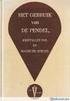 http://psdtuts.com/tutorials-effects/create-a-magic-crystal-ball/ Magische kristallen bol ho ht s ig to yr ho op p C ep ro lg ai m Stap 1 Nieuw document : 1900 x 1200 px. Vul achtergrondlaag met zwart.
http://psdtuts.com/tutorials-effects/create-a-magic-crystal-ball/ Magische kristallen bol ho ht s ig to yr ho op p C ep ro lg ai m Stap 1 Nieuw document : 1900 x 1200 px. Vul achtergrondlaag met zwart.
 http://www.adobetutorialz.com/articles/30970900/1/how-to-create-abstract-colorful-valentines-daycard-with-beautiful-shiny-hearts-photoshop-cs5 Valentijn kaart 1) We beginnen met een nieuw document (Ctrl+N)
http://www.adobetutorialz.com/articles/30970900/1/how-to-create-abstract-colorful-valentines-daycard-with-beautiful-shiny-hearts-photoshop-cs5 Valentijn kaart 1) We beginnen met een nieuw document (Ctrl+N)
Plaatjes-bewerken.nl Pixlr basisgereedschap paneel
 Plaatjes-bewerken.nl Pixlr basisgereedschap paneel De Basisgereedschappen [Tools] van Pixlr. Dit scherm is vergelijkbaar met de tools zoals deze in Photoshop te vinden zijn. Uitsnijden In Photoshop: Crop
Plaatjes-bewerken.nl Pixlr basisgereedschap paneel De Basisgereedschappen [Tools] van Pixlr. Dit scherm is vergelijkbaar met de tools zoals deze in Photoshop te vinden zijn. Uitsnijden In Photoshop: Crop
1. Bestand-> open nieuw transparant 900 pixels breed en 600 pixels hoog 2. Materialen, voorgrondkleur #89a5a8 en achtergrond kleur #183d53
 Les 46 Wat hebben we nodig: Plaatjes: bloemen - PHF_St_Yellowclusters1.pspimage vrouw - plaatje.pspimage Patroon: Corel_08_035.jpg Insteekfilter: graphics plus - cross shadow Zet je patroon, in mijn documenten-my
Les 46 Wat hebben we nodig: Plaatjes: bloemen - PHF_St_Yellowclusters1.pspimage vrouw - plaatje.pspimage Patroon: Corel_08_035.jpg Insteekfilter: graphics plus - cross shadow Zet je patroon, in mijn documenten-my
 http://psd.tutsplus.com/tutorials/icon-design/create-a-iconic-retro-modern-ball-chair-in-photoshop/ Retro stoel tekenen. Stap 1 Nieuw document, bijvoorbeeld 800 x 800 px. Nieuwe laag = golden sphere. Cirkel
http://psd.tutsplus.com/tutorials/icon-design/create-a-iconic-retro-modern-ball-chair-in-photoshop/ Retro stoel tekenen. Stap 1 Nieuw document, bijvoorbeeld 800 x 800 px. Nieuwe laag = golden sphere. Cirkel
Sneeuw globe maken.
 http://graphicssoft.about.com/od/photoshop/l/blsnowglobe1.htm Sneeuw globe maken 1.) Nieuw document: 400 x 500 pixels, 72 ppi, witte achtergrond. Werk je met een groter document dan zal je in de loop van
http://graphicssoft.about.com/od/photoshop/l/blsnowglobe1.htm Sneeuw globe maken 1.) Nieuw document: 400 x 500 pixels, 72 ppi, witte achtergrond. Werk je met een groter document dan zal je in de loop van
Stap 1 Maak een liggend A4 document aan in Illustrator.
 Hollandse Postzegel Stap 1 Maak een liggend A4 document aan in Illustrator. Stap 2 - De rand van de postzegel Selecteer het elips-gereedschap (A) en klik hiermee op je pagina. Er verschijnt nu een venster,
Hollandse Postzegel Stap 1 Maak een liggend A4 document aan in Illustrator. Stap 2 - De rand van de postzegel Selecteer het elips-gereedschap (A) en klik hiermee op je pagina. Er verschijnt nu een venster,
Opdracht 1 Maak van een collegekaart met eigen foto in de huisstijl van het Koning Willem 1 College.
 Collegekaart Opdracht 1 Maak van een collegekaart met eigen foto in de huisstijl van het Koning Willem 1 College. Vensters Voor we met deze eerste opdracht beginnen zorgen we ervoor dat de juiste Vensters
Collegekaart Opdracht 1 Maak van een collegekaart met eigen foto in de huisstijl van het Koning Willem 1 College. Vensters Voor we met deze eerste opdracht beginnen zorgen we ervoor dat de juiste Vensters
Mailgroep photoshop. Copyright. Maskers. Zoveel mogelijk je eigen ding doen met deze oefening; maak er een mooie compositie van!
 Maskers Zoveel mogelijk je eigen ding doen met deze oefening; maak er een mooie compositie van! Volgende stappen zijn als hulpmiddel bedoeld! Maskers blz. 1 Stap1 : model selecteren Open afbeelding met
Maskers Zoveel mogelijk je eigen ding doen met deze oefening; maak er een mooie compositie van! Volgende stappen zijn als hulpmiddel bedoeld! Maskers blz. 1 Stap1 : model selecteren Open afbeelding met
Oude z/w of kleuren foto s herstellen tot hun nieuwe glorie
 Oude z/w of kleuren foto s herstellen tot hun nieuwe glorie Voor deze tutorial maken we gebruik van onderstaande z/w foto. In de foto zitten een aantal flinke scheuren, zijn veel witte punten te zien en
Oude z/w of kleuren foto s herstellen tot hun nieuwe glorie Voor deze tutorial maken we gebruik van onderstaande z/w foto. In de foto zitten een aantal flinke scheuren, zijn veel witte punten te zien en
http://photoshoptutorials.ws/photoshop-tutorials/photo-manipulation/how-to-create-a-surrealtraveling-house-photo-manipulation-in-photoshop.
 http://photoshoptutorials.ws/photoshop-tutorials/photo-manipulation/how-to-create-a-surrealtraveling-house-photo-manipulation-in-photoshop.html Reizend huis q Nodig: zandige straat ; cracked afbeelding
http://photoshoptutorials.ws/photoshop-tutorials/photo-manipulation/how-to-create-a-surrealtraveling-house-photo-manipulation-in-photoshop.html Reizend huis q Nodig: zandige straat ; cracked afbeelding
Natuur compositie met glas
 http://www.designioustimes.com/tutorials/how-to-create-a-spectacular-nature-composition-inphotoshop.html Natuur compositie met glas Nodig: bloemen penseel (swirl vector) ; glas ; blaadjes ; wolken penseel
http://www.designioustimes.com/tutorials/how-to-create-a-spectacular-nature-composition-inphotoshop.html Natuur compositie met glas Nodig: bloemen penseel (swirl vector) ; glas ; blaadjes ; wolken penseel
mailgroep photoshop Copyright Tekst effect met gloeiende kaarsen video les https://www.youtube.com/watch?v=gghynrxbh9q
 https://www.youtube.com/watch?v=gghynrxbh9q Tekst effect met gloeiende kaarsen video les 1) Open een nieuw document; zwarte achtergrond Kaarsjes tekst blz. 1 2) Tekst toevoegen, lettertype Frankfurter
https://www.youtube.com/watch?v=gghynrxbh9q Tekst effect met gloeiende kaarsen video les 1) Open een nieuw document; zwarte achtergrond Kaarsjes tekst blz. 1 2) Tekst toevoegen, lettertype Frankfurter
PSE- Mijn gevulde koffer. Mijn gevulde koffer
 Mijn gevulde koffer Benodigdheden: koffer gekrakeleerde vorm gras wolken boom huis vogels https://drive.google.com/drive/folders/11tzp0kslhlvugcugeie4stw_dcpd ueb- 1. Open een nieuw document van 3000 x
Mijn gevulde koffer Benodigdheden: koffer gekrakeleerde vorm gras wolken boom huis vogels https://drive.google.com/drive/folders/11tzp0kslhlvugcugeie4stw_dcpd ueb- 1. Open een nieuw document van 3000 x
Workshop 19. Adobe Photoshop
 Workshop 19 Adobe Photoshop 2 Workshop 19 Kerst special MicDigital Een Kerst- of Nieuwjaarskaartje maken. We gaan zelf eens een Nieuwjaarskaartje maken in Photoshop. We gaan dit doen zonder ook maar één
Workshop 19 Adobe Photoshop 2 Workshop 19 Kerst special MicDigital Een Kerst- of Nieuwjaarskaartje maken. We gaan zelf eens een Nieuwjaarskaartje maken in Photoshop. We gaan dit doen zonder ook maar één
 http://photoshoptutorials.ws/photoshop-tutorials/photo-manipulation/how-to-create-a-magicyielding-sorceress-photo-manipulation.html Toverheks Nodig: Mystiek woud ; Black Magic ; Vlinders ; sparkle penselen
http://photoshoptutorials.ws/photoshop-tutorials/photo-manipulation/how-to-create-a-magicyielding-sorceress-photo-manipulation.html Toverheks Nodig: Mystiek woud ; Black Magic ; Vlinders ; sparkle penselen
Licht stralen - kan in elke versie Photoshop gemaakt worden
 http://www.adobetutorialz.com/articles/30970507/1/create-an-abstract-light-streaks-poster-inphotoshop-cs5 Licht stralen - kan in elke versie Photoshop gemaakt worden 1) Nieuw document (Ctrl+N) in Adobe
http://www.adobetutorialz.com/articles/30970507/1/create-an-abstract-light-streaks-poster-inphotoshop-cs5 Licht stralen - kan in elke versie Photoshop gemaakt worden 1) Nieuw document (Ctrl+N) in Adobe
Elegante tekst.
 http://photoshoptutorials.ws/photoshop-tutorials/text-effects/elegant-typography-on-vistabackground/all-pages.html Elegante tekst Stap 1 - Nieuw Document Bestand Nieuw (Ctrl + N). Je kan natuurlijk om
http://photoshoptutorials.ws/photoshop-tutorials/text-effects/elegant-typography-on-vistabackground/all-pages.html Elegante tekst Stap 1 - Nieuw Document Bestand Nieuw (Ctrl + N). Je kan natuurlijk om
